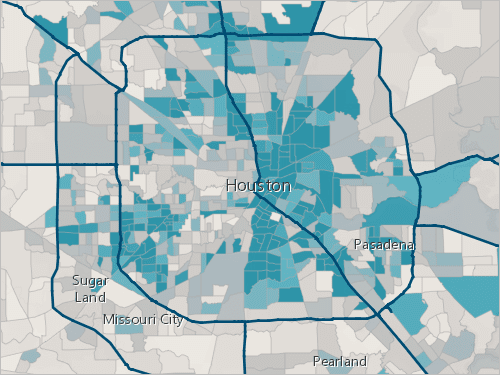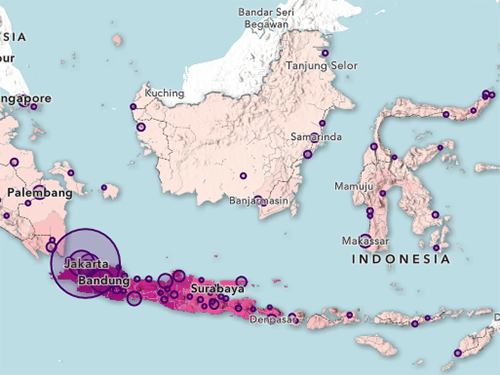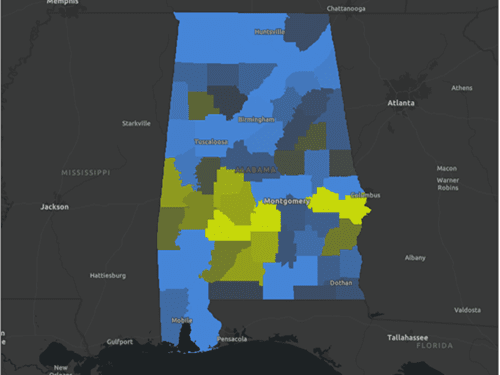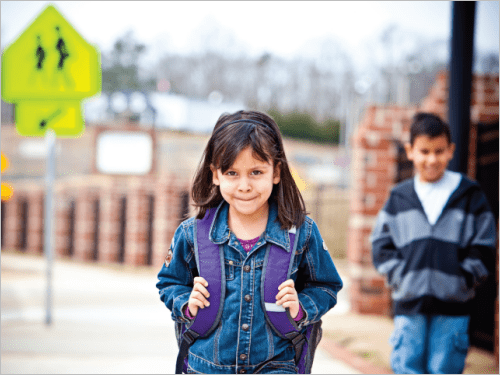Medicare-Ausgaben darstellen
Karten sind wichtige Werkzeuge zur Entscheidungsfindung. Sie tragen dazu bei, Problembereiche zu ermitteln, und geben an, wo Ressourcen besser eingesetzt werden können. Karten stellen jedoch nicht immer die einzige Wahrheit dar. Manchmal kann ein Datensatz verschiedene Sichtweisen enthalten. In diesem Fall sollen die Pro-Kopf-Kosten des Medicare-Programms 2022 analysiert werden. Diese Kosten unterscheiden sich von Ort zu Ort beträchtlich. Beim Erstellen der Karte müssen Sie festlegen, wie diese unterschiedlichen Kostenwerte gruppiert werden sollen. Welcher Kostenbereich ist hoch oder niedrig? Auf der Grundlage dieser Entscheidungen werden räumliche Muster erstellt. Diese Muster ermöglichen es Kartenbenutzern, die richtigen Schlussfolgerungen zu ziehen. Es ist daher wichtig zu überlegen, wie sich die Daten am besten visualisieren lassen, und zuverlässige Muster zu finden.
Zunächst vergleichen Sie einige allgemeine Methoden zur Klassifizierung (Gruppierung) von Daten, um festzustellen, welche Auswirkungen Ihre Auswahl auf räumliche Muster auf der Karte hat. Sie arbeiten mit Medicare-Kostendaten, die nach Countys zusammengefasst werden. Medicare ist ein Krankenversicherungsprogramm der US-Regierung mit ca. 50 Mio. Versicherten, die über 65 Jahre alt sind und bestimmte medizinische Bedingungen erfüllen. Informationen zum Medicare-Programm sind über Centers for Medicare & Medicaid Services verfügbar.
Die Karte öffnen
In diesem Abschnitt öffnen Sie eine Karte, machen sich mit deren Features und Attributen vertraut und speichern Ihre eigene Version der Karte, um sie später weiter zu bearbeiten.
- Öffnen Sie die Karte Medicare Spending by County.
Die Karte wird in Map Viewer mit allen Countys in den Vereinigten Staaten geöffnet.

Die Karte enthält einen Layer mit Daten zu den Medicare-Ausgaben in den einzelnen Countys im Jahr 2022. Mithilfe dieser Daten zeigen Sie auf der Karte an, wo die Ausgaben hoch waren und wo sie niedrig waren.
- Melden Sie sich ggf. mit Ihrem ArcGIS-Organisationskonto an.
Hinweis:
Wenn Sie über kein Organisationskonto verfügen, informieren Sie sich über die Optionen für den Zugriff auf die Software.
- Klicken Sie ggf. unten auf der (dunklen) Werkzeugleiste Inhalt auf Einblenden.

- Klicken Sie in der Werkzeugleiste Inhalt auf Layer.

Die Karte enthält zwei Layer: State Boundaries (Sichtbarkeit deaktiviert) und Medicare Spending by County.
- Klicken Sie im Bereich Layer für den Layer State Boundaries auf die Schaltfläche Sichtbarkeit.

Jetzt sehen Sie, wo die Grenzen der Bundesstaaten den County-Grenzen entsprechen.
Als Nächstes erkunden Sie die Pop-ups für den Layer Medicare Spending by County.
- Klicken Sie auf der Karte auf ein County.
Es öffnet sich ein Pop-up, in dem der Name des Countys, der Name des Bundesstaates und die Höhe der Pro-Kopf-Medicare-Ausgaben im Jahr 2022 angezeigt werden.

Die Pro-Kopf-Kostendaten, mit denen Sie arbeiten, spiegeln die standardisierten risikoabhängigen Kosten wider. Sie unterscheiden sich in zweierlei Hinsicht von den tatsächlichen Kosten: Sie sind erstens standardisiert, um die Unterschiede bei den Gehältern und den Herstellungs- und Dienstleistungskosten in den verschiedenen Landesteilen auszugleichen. Zweitens sind sie risikoabhängig, um den Unterschieden bei Alter, Geschlecht, Gesundheit und anderen relevanten demografischen Faktoren Rechnung zu tragen. Der standardisierte risikoabhängige Wert kommt den tatsächlichen Kosten ziemlich nahe, wenn die sozioökonomischen, demografischen und gesundheitsrelevanten Bedingungen im Land einheitlich sind.
Hinweis:
Eine detaillierte Erläuterung dazu, wie Standardisierung und Risikoanpassung berechnet werden, finden Sie unter Medicare Data for the Fee-for-Service Geographic Variation Public Use File: A Methodological Overview (Stand Mai 2024).
- Klicken Sie auf einige andere Regionen, um deren Pop-ups zu überprüfen, und schließen Sie dann das Pop-up.
Pop-ups stellen Informationen zu einzelnen Features dar, ermöglichen jedoch nicht die Anzeige von räumlichen Mustern. Um Muster zu visualisieren, müssen Sie die Daten symbolisieren. Dazu verwenden Sie Ihre eigene Version der Karte, sodass Sie die Änderungen speichern können.
- Klicken Sie auf der Werkzeugleiste Inhalt auf die Schaltfläche Speichern und öffnen, und wählen Sie Speichern unter aus.

- Geben Sie im Fenster Karte speichern unter Titel den Text Medicare Costs per Capita in 2022 ein und fügen Sie Ihren Namen oder ihre Initialen hinzu.
Hinweis:
Sie dürfen in einer ArcGIS-Organisation nicht zwei Layer mit demselben Namen erstellen. Durch das Hinzufügen Ihrer Initialen an Layer-Namen wird gewährleistet, dass andere Benutzer in Ihrer Organisation dieses Lernprogramm ebenfalls absolvieren können. Nach Erstellung des Layers können Sie ihn in der Karte umbenennen, um Ihre Initialen zu entfernen. Dies hat keine Auswirkungen auf den Namen des zugrunde liegenden Daten-Layers.

- Klicken Sie auf Speichern.
Sie haben eine Webkarte mit den Medicare-Ausgaben nach County in den Vereinigten Staaten im Jahr 2022 geöffnet und erkundet. Sie haben eine Kopie der Karte gespeichert, sodass Sie nun die Karte so gestalten können, dass Ihre Untersuchungsfrage beantwortet wird: Wo im Land sind die Medicare-Ausgaben signifikant hoch?
Natürliche Unterbrechungen darstellen
Zur Darstellung von räumlichen Mustern auf einer Karte werden Datenwertebereiche normalerweise mit einem Farbverlauf verknüpft. Es gibt einige gängige Methoden zum Festlegen von Wertebereichen. In diesem Abschnitt verwenden Sie die Methode Natürliche Unterbrechungen.
- Klicken Sie auf der Werkzeugleiste Inhalt auf Layer.
- Vergewissern Sie sich, dass im Bereich Layer der Layer Medicare Spending by County ausgewählt ist.

An der blauen Linie neben dem Layer-Namen ist zu erkennen, dass der Layer ausgewählt ist.
- Klicken Sie auf der (hellen) Werkzeugleiste Einstellungen auf Styles.

- Klicken Sie im Bereich Styles unter Attribut auswählen auf Feld.

- Klicken Sie im Fenster Felder auswählen auf Standard Payment per capita und anschließend auf Hinzufügen.

Nachdem Sie das Attribut ausgewählt haben, werden die verfügbaren Darstellungs-Styles dargestellt. Es wird automatisch ein empfohlener Style angewendet, der im Bereich Styles mit einem Häkchen gekennzeichnet wird.

Auf der Karte wird das County nun in Blauschattierungen dargestellt. Dunklere Schattierungen stellen Regionen dar, in denen die Medicare-Ausgaben im Jahr 2022 höher waren.

Zum besseren Verständnis des Layer-Styles erkunden Sie die Style-Optionen des Layers.
- Klicken Sie im Bereich Style ändern für den Style Anzahl und Mengen (Farbe) auf Style-Optionen.

Der Bereich Style-Optionen wird mit allen Methoden zum Konfigurieren des Layer-Styles angezeigt. Der Bereich Style-Optionen beinhaltet ein Histogramm, in dem Sie in dem Feld den Bereich der Werte, die Sie zum Darstellen des Layers verwenden, und die entsprechenden Farben zum Symbolisieren dieser Werte sehen können.

Das Histogramm bietet viele hilfreiche Informationen zur Darstellung Ihrer Daten und Layer. Oben und unten in dem Histogramm sehen Sie die niedrigsten und höchsten Werte in Ihrem Dataset. An der Seite des Histogramms ist der Wert in der Mitte der Mittelwert der Daten. Die Werte oberhalb und unterhalb des Mittelwertes sind die Werte der Standardabweichung.
Für den Style wird aktuell eine kontinuierliche, nicht klassifizierte Methode verwendet, was bedeutet, dass sich die Symbolfarben einfach graduell vom Mindestwert bis zum Höchstwert ändern.
Als Nächstes experimentieren Sie mit einer Klassifizierungsmethode. Wenn Sie die Daten klassifizieren – d. h. wenn Sie sie in Klassen oder Gruppen unterteilen – ändern Sie zu jeder der Klassen die Bereiche und Unterbrechungen. Wenn Sie die Klassen mit verschiedenen Klassifizierungsmethoden ändern, können Sie Karten mit unterschiedlichem Aussehen erstellen.
- Aktivieren Sie, wenn Sie sich dem Ende des Bereichs Style-Optionen nähern, Daten klassifizieren. Geben Sie unter Anzahl der Klassen den Wert 5 ein.

Die Auswahl von fünf Klassen ermöglicht eine größere Variation in der Karte, ohne dass es zu viele Klassen sind, wodurch es schwieriger sein könnte, die Unterschiede zwischen den einzelnen Klassen zu erkennen.
In der Kartenlegende wird der Kostenwertebereich anhand der Standardklassifizierungsmethode Natürliche Unterbrechungen in fünf Klassen unterteilt.

In der Methode Natürliche Unterbrechungen werden zum Definieren von Klassen Cluster und Lücken im Wertebereich verwendet.
Eine Eigenschaft der Methode Natürliche Unterbrechungen besteht darin, dass sich die Wertebereiche ggf. von Klasse zu Klasse unterscheiden. Hier ist der Wertebereich der niedrigsten Klasse (4.244 US-Dollar bis 9.263 US-Dollar) 5.019 US-Dollar, während der Bereich der nächsten Klasse (9.263 US-Dollar bis 10.848 US-Dollar) bei lediglich 1.585 US-Dollar liegt. Eine andere Eigenschaft ist, dass Klassen unterschiedliche Mitgliedszahlen aufweisen können. Beispielsweise beinhaltet die höchste Klasse 188 Countys, während die niedrigste Klasse 536 Countys beinhaltet.
Ferner ist es wichtig, dass etwaige NULL-Werte berücksichtigt werden.
- Aktivieren Sie im Bereich Style-Optionen unter dem Histogramm die Option Features ohne Wert oder außerhalb des Bereichs anzeigen.

Die Countys im Bundesstaat Connecticut werden jetzt grau angezeigt.

2022 nahm Connecticut Änderungen an seinen County-Grenzen vor. In den Medicare-Ausgabendaten für 2022 wurden andere Grenzen verwendet als die aktuellen Grenzen, was zu NULL-Werten führte. In diesem Lernprogramm werden diese Daten aus der Analyse ausgenommen.
Hinweis:
Weitere Informationen zu der Änderung in den Countys von Connecticut finden Sie unter Change to County-Equivalents in the State of Connecticut for 2022 ACS.
Als Nächstes passen Sie den Layer-Style an, indem Sie den Farbverlauf ändern.
- Klicken Sie im Bereich Style-Optionen auf das Symbol unter Symbol-Style, um das Symbol zu ändern und die Symboleinstellungen anzugeben.

- Klicken Sie im Fenster Symbol-Style auf den Farbverlauf für Farben. Wählen Sie im Fenster Verlauf die Option Violett 2 aus.
Tipp:
Zeigen Sie auf einen Farbverlauf, um seinen Namen einzublenden.

- Klicken Sie auf Fertig.
Der Layer-Style wird aktualisiert.

- Klicken Sie im Bereich Style-Optionen zweimal auf Fertig.
- Klicken Sie in der Werkzeugleiste Inhalt auf Speichern und öffnen und wählen Sie zum Speichern der Karte Speichern aus.
Räumliche Muster erkunden
Sie erkunden die räumlichen Muster auf der Karte, indem Sie die Legende des Layers Medicare Spending by County anzeigen und anschließend auf verschiedene geographische Gebiete zoomen und Pop-ups öffnen.
- Klicken Sie im Bereich Layer auf die Schaltfläche Sichtbarkeit für den Layer State Boundaries.

Auf der Karte werden verschiedene Muster angezeigt. Im gesamten Süden werden hohe Ausgabenraten angezeigt, insbesondere in Texas, Louisiana, Mississippi und Florida. Hohe Ausgaben herrschten ebenso in der gesamten Great Plains-Region vor, und zwar besonders in Oklahoma und Kansas. Darüber hinaus gibt es isolierte hohe Ausgaben in anderen Gebieten des Landes.
- Klicken Sie auf der Werkzeugleiste Inhalt auf Legende.

Die Legende zeigt den Wertebereich an, der mit jeder Farbe verknüpft ist. In jedem Klassifizierungsschema spielen Klassenunterbrechungen eine wichtige Rolle, da sie Kartenbenutzern als Grundlage für ihre Urteilsbildung dienen: An einem Standort sind die Kosten scheinbar hoch, am anderen sehr hoch. Tatsächlich kann der Unterschied zwischen einem angegebenen Wertepaar in verschiedenen Klassen jedoch klein sein.
- Klicken Sie auf der Werkzeugleiste Inhalt auf Lesezeichen und im Bereich Lesezeichen auf Southwest.

- Klicken Sie auf eines der Countys, die in der Mitte der fünf Klassen dargestellt sind.

Das County San Bernardino meldete für 2022 Pro-Kopf-Medicare-Ausgaben von 11.986 US-Dollar. Die mittlere Klasse reicht von 10.848 US-Dollar bis 12.452 US-Dollar pro Kopf.
- Schließen Sie das Pop-up. Klicken Sie auf das County in der höchsten Klasse in Nevada und sehen Sie sich die Pop-up-Informationen an.

Im County Clark lagen die Ausgaben 2022 bei 12.660 US-Dollar. Der Unterschied zwischen den beiden Regionen beträgt lediglich 674 US-Dollar, reicht jedoch aus, um sie verschiedenen Klassen zuzuweisen, zumindest mit der Klassifizierungsmethode Natürliche Unterbrechungen.
- Schließen Sie das Pop-up.
- Zoomen Sie auf die Lesezeichen Midwest und Northeast und vergleichen Sie die Medicare-Ausgaben anderer Länder.
In einigen Ländern waren die Medicare-Ausgaben im Vergleich zu ihren Nachbarländern sehr hoch, wie z. B. im County Monroe im Süden von Iowa. In einigen Fällen erscheinen die in einem County in der höchsten Klasse dargestellten Ausgaben im Vergleich zu einem in der niedrigsten Klasse dargestellten benachbarten County auffällig hoch. In einigen Beispielen scheinen die Unterschiede jedoch trotz des Unterschieds im Klassen-Style nicht sehr groß zu sein. Es gibt andere Methoden zur Darstellung von Daten, bei denen die Unterschiede zwischen den Countys unter Umständen besser zu erkennen sind.
- Wenn Sie mit der Erkundung fertig sind, klicken Sie im Bereich Lesezeichen auf USA, um wieder auf die kontinentalen Vereinigten Staaten zu zoomen.
- Deaktivieren Sie im Bereich Layer den Layer State Boundaries.
- Speichern Sie die Karte.
Im nächsten Abschnitt experimentieren Sie mit verschiedenen Klassifizierungsmethoden.
Die Daten nach anderen Methoden klassifizieren
Natürliche Unterbrechungen ist nicht die einzige verfügbare Klassifizierungsmethode. Sie werden sehen, in welchem Ausmaß sich die räumlichen Muster bei Verwendung der Methoden Gleiches Intervall und Quantil ändern.
- Stellen Sie im Bereich Layer sicher, dass der Layer Medicare Spending by County aktiviert ist, und klicken Sie auf der Werkzeugleiste Einstellungen auf Styles.
- Klicken Sie im Bereich Styles für den Style Anzahl und Mengen (Farbe) auf Style-Optionen.
- Wählen Sie unter Daten klassifizieren als Methode die Option Gleiches Intervall aus.

Diese Klassenunterbrechungen sind verschieden. Das wesentliche Merkmal der Methode Gleiches Intervall ist, dass die Wertebereiche in allen Klassen identisch sind. In diesem Fall ist der Bereich etwa 4.307 US-Dollar. Eine Klasse kann beliebig viele Countys haben oder auch gar keine Countys.

Obwohl ein weitgehend ähnliches Muster mit hohen und niedrigen Werten eindeutig vorliegt, entsteht ein anderer Eindruck. In die niedrigsten und höchsten Klassen fallen weniger Regionen, sodass sie nicht so sehr auffallen, was der Karte ein gleichmäßigeres Aussehen verleiht.
- Wählen Sie im Bereich Style-Optionen als Methode die Option Quantil aus.
Die Klassen werden erneut geändert. Das wesentliche Merkmal der Methode Quantil ist, dass alle Klassen dieselbe Anzahl an Mitgliedern haben (in diesem Fall 626 oder 627 Countys). Die Wertebereiche in den Klassen können sehr unterschiedlich sein. Hier beträgt der Wertebereich der niedrigsten Klasse 5.266 US-Dollar, während der Bereich der mittleren Klasse nur bei 714 US-Dollar liegt.

Im Gegensatz zur vorherigen Karte werden mit der Methode Quantil Höhen und Tiefen betont, sodass ihre Bedeutung möglicherweise überhöht wird.

Keine der Klassifizierungsmethoden, die Sie sich angesehen haben, ist richtig oder falsch. Die Methoden Quantil und Gleiches Intervall erzielen genaue Ergebnisse, wenn die Daten kontinuierlich und gleichmäßig im gesamten Wertebereich verteilt sind. Dies ist jedoch häufig nicht der Fall. Wenn die Daten Lücken und Cluster aufweisen, wird empfohlen, die Methode Natürliche Unterbrechungen zu verwenden.
In dieser Situation weisen die Daten eine ziemlich normale, glockenförmige Verteilung auf, wie durch das graue Balkendiagramm neben dem Farbverlauf erkennbar ist. Bei dieser linearen oder gleichmäßigen Verteilung wird die Methode Quantil empfohlen. Da Features in allen Klassen in gleicher Anzahl gruppiert werden, kann die resultierende Karte bei einem ungleichmäßig verteilten Dataset oft irreführend sein.

Die Methode Quantil ist zudem bei der Festlegung der Ressourcenzuweisung ein hilfreicher Style. Wenn Sie beispielsweise eine Gesundheitspolitik entwickeln sollen, die auf die Unterstützung der Regionen mit dem größten Bedarf abzielt, können Sie die Methode Quantil mit fünf Klassen verwenden, wobei die höchste Klasse für die obersten 20 Prozent der Countys steht, die diese Finanzierung zuerst erhalten sollten.
Hinweis:
Weitere Informationen zu Klassifizierungsmethoden finden Sie unter Use style options (Map Viewer) - Classification methods und im Video Configure a choropleth map.
- Klicken Sie im Bereich Styles auf Fertig.
- Speichern Sie die Karte.
Entscheidungen bezüglich der Klassifizierung von Daten sind zumindest teilweise subjektiv. Ihnen sagt das Aussehen einer Karte möglicherweise zu oder Sie möchten eine bestimmte Botschaft vermitteln. Keine Klassifizierungsmethode ist falsch und jede kann einen Aspekt der Daten hervorheben, der mit anderen nicht verdeutlicht wird. Sie fragen sich jedoch möglicherweise, ob es möglich ist, ein besseres Gespür dafür zu entwickeln, welche räumlichen Muster stabil und zuverlässig sind, um zu ermitteln, welche Orte sich definitiv von anderen abheben.
Die Antwort lautet: Ja, es gibt Analysemethoden, mit denen Sie Daten auf weniger subjektive Weise gruppieren und visualisieren können. Es wird empfohlen, mehrere Klassifizierungsmethoden auszuprobieren, bevor Sie die Methode auswählen, die Sie für Präsentationen oder zur Entscheidungsfindung verwenden. Als Nächstes erkunden Sie die Hot-Spot-Analyse, um zu erfahren, wie mit statistischer Evaluierung räumliche Cluster signifikant hoher und niedriger Werte in Ihren Daten ermittelt werden können.
Die Ausgaben-Hot-Spots von Medicare analysieren
Im vorherigen Abschnitt haben Sie beobachtet, wie sich räumliche Muster auf einer Karte je nach Klassifizierungsmethode der Daten ändern. Als Nächstes führen Sie eine Hot-Spot-Analyse für die Daten durch, damit eindeutigere Schlussfolgerungen zu Mustern möglich sind. Hot-Spot-Analysen wenden statistische Auswertungen an, um Gebiete zu ermitteln, in denen Werte erheblich von der Norm abweichen.
Hot-Spots ermitteln
Die Karten, die Sie im vorherigen Abschnitt gestaltet haben, zeigten eine Variation bei den Medicare-Ausgaben im Land. Im Jahr 2022 waren die Ausgaben in Bundesstaaten im Süden und in den Great Plains relativ höher. Die Ausgaben waren in Neuengland, Teilen des Mittleren Westens, im Nordwesten und im Bereich der Rocky Mountains niedrig. Wenn Sie die Karte mit unterschiedlichen Klassifizierungsmethoden gestalten, erfahren Sie nicht, ob es statistisch signifikante Unterschiede gibt. Das Werkzeug "Hot-Spots suchen" identifiziert signifikantes räumliches Clustering von hohen Werten (Hot-Spots) und niedrigen Werten (Cold-Spots) oder die Datenanzahl mit der Getis-Ord Gi*-Statistik.
- Vergewissern Sie sich ggf., dass Sie bei Ihrem ArcGIS-Organisationskonto angemeldet sind, und öffnen Sie die Karte Medicare Spending by County.
- Klicken Sie auf der (dunklen) Werkzeugleiste Inhalt auf Layer. Klicken Sie im Bereich Layer auf den Layer Spending by County, damit er ausgewählt ist.
- Klicken Sie auf der (hellen) Werkzeugleiste Einstellungen auf Analyse.

- Klicken Sie im Bereich Analyse auf Werkzeuge. Geben Sie im Bereich Werkzeuge in der Suchleiste hot spot ein, und drücken Sie die Eingabetaste.

Das Werkzeug Hot-Spots suchen wird in der Liste der Ergebnisse angezeigt.
Das Werkzeug Hot-Spots suchen nutzt eine räumlich-statistische Technik, um räumliche Muster zu identifizieren, und gibt ein Konfidenzniveau für das Vorhandensein von Clustern hoher oder niedriger Werte an.
- Klicken Sie in der Ergebnisliste auf das Werkzeug Hot-Spots suchen.
Der Bereich Hot-Spots suchen wird angezeigt. Mit der Schaltfläche Hilfe oben im Bereich neben dem Werkzeugnamen gelangen Sie zu einer Webseite mit weiteren Informationen über das Werkzeug.
Der erste Parameter ist Eingabe-Features. Die Gruppe Eingabe-Features enthält den Parameter Eingabe-Layer, der sich auf den Layer mit den Punkt- oder Polygon-Features bezieht, für die die Hot-Spot-Analyse durchgeführt wird.
- Wählen Sie im Bereich Hot-Spots suchen für Eingabe-Features die Karte Medicare Spending by County aus.

Im Abschnitt Hot-Spot-Einstellungen ist Analysefeld das Feld, das für Cluster mit hohen Werten (Hot-Spots) und mit niedrigen Werten (Cold-Spots) analysiert wird. Sie möchten die Hot-Spots und die Cold-Spots von Medicare-Ausgaben analysieren.
- Wählen Sie für das Feld Analyse den Eintrag Standard Payment per capita aus.
Für die übrigen Einstellungen können Sie die Standardeinstellungen unverändert lassen. Abschließend geben Sie den Namen des Layers an, der mit der Werkzeugausführung erstellt wird.
- Geben Sie für Ausgabename den Namen Medicare Spending Hot Spots ein, und fügen Sie Ihren Namen oder Ihre Initialen hinzu.

- Klicken Sie auf Credit-Anzahl schätzen.

Credits werden als Währung in ArcGIS Online verwendet. Sie werden bei bestimmten Transaktionen verbraucht, beispielsweise beim Ausführen von Analysen, beim Speichern von Features und bei der Geokodierung.
Für die Ausführung dieses Werkzeugs sind 3,143 Credits erforderlich.
Hinweis:
Weitere Informationen hierzu finden Sie unter Informationen zu Credits. Wenn Ihr Organisationsadministrator die entsprechende Option aktiviert hat, können Sie die Anzahl der verbliebenen Credits in Ihrem ArcGIS Online-Konto abrufen. Klicken Sie in diesem Fall oben auf der Seite auf Ihren Benutzernamen, und wählen Sie Eigene Einstellungen aus. Klicken Sie auf der Seite Eigene Einstellungen auf Credits, um zu sehen, wie viele Credits in Ihrem Konto verbleiben. Wenden Sie sich an den Administrator für Ihr Organisationskonto, wenn die Option nicht aktiviert ist.
- Klicken Sie auf Ausführen.
Während der Ausführung des Werkzeugs können Sie den Fortschritt überwachen, indem Sie im Bereich Analyse auf die Registerkarte Verlauf klicken.
Nach einigen Minuten wird der Layer Medicare Spending Hot Spots zur Karte hinzugefügt.

Auf der Karte stellen rote und blaue Gebiete statistisch signifikante Cluster mit hohen bzw. niedrigen Kosten dar. In weiß symbolisierten Regionen heben sich die Ausgaben nicht als signifikant hoch oder niedrig ab.
Die Konfidenzniveaus der Signifikanz zeigen die Wahrscheinlichkeit einer Cluster-Bildung hoher oder niedriger Werte im Untersuchungsgebiet. Hot- und Cold-Spots mit einer Konfidenz von über 90 Prozent legen nahe, dass diese räumliche Cluster-Bildung wahrscheinlich kein Zufall ist, sondern das Ergebnis eines räumlichen Prozesses. Mit einem höheren Konfidenzniveau steigt unsere Gewissheit, dass die beobachteten Muster aus einem bestimmten Grund auftreten.
Die Ergebnisse verdeutlichen, dass die Ausgaben in einigen Bundesstaaten im Süden und in den Great Plains tatsächlich statistisch signifikant hoch sind. Ein Hot-Spot hoher Ausgaben, der zuvor in diesem Lernprogramm nicht erkennbar war, sind Countys in New Jersey und rund um New York City.
- Klicken Sie auf der Werkzeugleiste Inhalt auf Legende.

Die Symbole werden anhand der Beschriftungen in der Layer-Legende erläutert. Ein Hot-Spot mit 99 % Sicherheit bedeutet, dass eine 1-Prozent-Chance besteht, dass ein Cluster mit hohen Kosten zufällig auftritt.
Die Überschrift der Legende oberhalb der Symbole wird von einem Feld-Aliasnamen in der Layer-Tabelle erstellt. Später in diesem Lernprogramm ändern Sie diese Überschrift so, dass sie aussagekräftiger ist.
- Speichern Sie die Karte.
Mit dem Analysewerkzeug Hot-Spots suchen konnten Sie statistisch signifikante Unterschiede bei den Medicare-Ausgaben 2022 deutlicher erkennen.
Layer-Symbolisierung ändern
Für die Benutzer Ihrer Karte kann es hilfreich sein, wenn die Hot- und Cold-Spots mit den Grenzen der Bundesstaaten statt mit den County-Grenzen angezeigt werden.
- Wählen Sie im Bereich Layer den Layer Medicare Spending Hot Spots aus, und klicken Sie auf der Werkzeugleiste Einstellungen auf die Schaltfläche Styles.
- Klicken Sie im Bereich Styles für den Style Anzahl und Mengen (Farbe) auf Style-Optionen.
- Klicken Sie im Bereich Style-Optionen auf die Schaltfläche Symbol-Style.

- Geben Sie im Fenster Symbol-Style für Umrissbreite den Wert 0 ein.

- Klicken Sie im Bereich Style-Optionen zweimal auf Fertig.
- Klicken Sie im Bereich Layer auf die Schaltfläche Sichtbarkeit für den Layer State Boundaries.
- Ziehen Sie den Layer State Boundaries im Bereich Layer nach oben.

Die Karte zeigt jetzt nur die Grenzen der Bundesstaaten.

Die Hot-Spots der Medicare-Ausgaben befinden sich in den Bundesstaaten der Golfküstenregion, Oklahoma, Kansas und New Jersey. Die wichtigsten Cold-Spot-Regionen liegen im Nordwesten, in den Rocky Mountains, Teilen des mittleren Westens, Neuengland und Virginia.
- Speichern Sie die Karte.
Die Hot-Spot-Ergebnisse verstehen
In diesem Abschnitt erkunden Sie den resultierenden Hot-Spot-Layer weiter, um die Analyse des Werkzeugs besser zu verstehen. Zuerst erkunden Sie die Felder des Hot-Spot-Layers, die vom Werkzeug Hot-Spots suchen generiert wurden.
- Klicken Sie im Bereich Layer für den Layer Medicare Spending Hot Spots auf die Schaltfläche Optionen, und wählen Sie Tabelle anzeigen aus.

Die Tabelle wird angezeigt.

Tipp:
Um die Feldnamen in der Tabelle besser zu sehen, können Sie Bereiche schließen und Werkzeugleisten ausblenden. Sie können auch auf einen Feldnamen zeigen, um den vollständigen Feldnamen anzuzeigen.
Sie konfigurieren die Tabelle, um die Schlüsselfelder anzuzeigen, die Sie erkunden möchten, und vergleichen die Ergebnisse für unterschiedliche Countys, um die Ergebnisse der Analyse von Hot-Spots suchen besser zu verstehen.
- Klicken Sie am oberen Rand der Tabelle auf die Schaltfläche für die Feldsichtbarkeit.

- Deaktivieren Sie im Fenster Feldsichtbarkeit die Optionen Source_ID und Standard Payments per capita, und klicken Sie auf Fertig.
In der Tabelle sind nur fünf Felder sichtbar.
- Klicken Sie auf der Karte auf ein rotes County.
Ein ausgewähltes Feature wird in hellem Zyan hervorgehoben.
- Klicken Sie in der Tabelle auf die Schaltfläche Ausgewählte anzeigen.

Die Tabelle wird gefiltert und zeigt nur den ausgewählten Datensatz an.

- Klicken Sie auf der Karte auf ein blaues Cold-Spot-County und ein weißes County ohne Signifikanz.
Die Countys, auf die Sie geklickt haben, werden zur gefilterten Tabelle hinzugefügt. Jetzt haben Sie drei unterschiedliche Hot-Spot-Ergebnisdatensätze, um sie miteinander zu vergleichen, während Sie mehr über die resultierenden Felder erfahren.
- Sehen Sie sich in der Tabelle die Felder GIPValue und GiZScore an.

Der Teil "Gi" des Feldnamens bezieht sich auf die Getis-Ord Gi*-Statistik (ausgesprochen "G-i-Sternchen"), mit der Z- und P-Werte berechnet werden. Gi* korreliert jedes Feature mit seinen Nachbarn und vergleicht dann den lokalen Durchschnitt mit dem Durchschnitt aller Features im Untersuchungsgebiet. Daraus wird die Wahrscheinlichkeit berechnet, ob dieser Werte-Cluster im gesamten Untersuchungsgebiet signifikant höher oder niedriger ist. Dieses Werkzeug beurteilt jedes Feature im Kontext benachbarter Features.
Hinweis:
Weitere Informationen zur Getis-Ord Gi*-Statistik finden Sie unter Funktionsweise der Hot-Spot-Analyse (Getis-Ord Gi*).
Die Zahl 174529 am Ende des Feldaliasnamens ist das Entfernungsband, mit dem die Größe der Nachbarschaft festgelegt wurde.
Das Feld GiPValue ist der P-Wert, bei dem ein Wert kleiner als 0,01 eine statistische Signifikanz mit einer Konfidenz von 99 Prozent angibt. Das Wort "Fixed" im Feldaliasnamen gibt an, das für die Nachbarschaftsmethode ein festes Entfernungsband verwendet wurde.
Das Feld GiZScore ist der resultierende Z-Wert. Dies ist ein Maß für die Standardabweichung. Beispielsweise bedeutet der Z-Wert 2, dass die Medicare-Ausgaben in dem County 2 Standardabweichungen höher als in allen anderen Countys waren.
Hinweis:
Weitere Informationen zu Z- und P-Werten.
- Beachten Sie, dass der rote Hot-Spot-Datensatz den Z-Wert 7,29 und den P-Wert 0,00 aufweist.
Tipp:
Wenn Sie nicht mehr wissen, welcher Datensatz zu welchem County gehört, können Sie auf das Kontrollkästchen am Anfang eines Datensatzes klicken, um ihn auf der Karte hervorzuheben.

Dies bedeutet, dass die Medicare-Ausgaben in diesem County mehr als sieben Standardabweichungen höher waren als in allen anderen Countys des Landes. Der niedrige P-Wert bedeutet, dass dieses Ergebnis mit einer Konfidenz von 99 Prozent kein Zufall ist.
- Beachten Sie für diesen Datensatz das nächste Feld: Gi_Bin.
Das Feld Gi_Bin identifiziert statistisch signifikante Hot- und Cold-Spots.
- Features in den Bins +/-3 stellen eine statistische Signifikanz mit einem Konfidenzniveau von 99 Prozent dar.
- Features in den Bins +/-2 stellen ein Konfidenzniveau von 95 Prozent dar.
- Features in den Bins +/-1 stellen ein Konfidenzniveau von 90 Prozent dar.
- Die Cluster-Bildung für Features in Bin 0 ist nicht statistisch signifikant.
FDR steht für False Discovery Rate. Die FDR-Korrektur wird in Map Viewer auf Hot-Spots suchen standardmäßig angewendet.
Die FDR-Korrektur verringert den Schwellenwert für die Signifikanz (P-Wert). Damit wird dem allgemeinen Mehrfachtestproblem in statistischen Tests Rechnung getragen. Zudem wird so die räumliche Abhängigkeit aufgrund von wiederholten Tests für alle Features in einem Dataset berücksichtigt.
Hinweis:
Weitere Informationen zu FDR-Korrekturen.
Für den Datensatz des roten Hot-Spot-Countys ist das Feld Gi_Bin 3. Dies bedeutet, dass für dieses County mit der FDR-Korrektur statistisch signifikant höhere Medicare-Ausgaben ermittelt wurden.

Das Feld Statistische Signifikanz ist ein Textfeld. Es kann als Beschriftung der Gesamtergebnisse der Hot-Spot-Analyse verwendet werden.
- Wenden Sie das Gelernte an, um die folgenden Fragen zu den zwei anderen Datensätzen zu beantworten:
- Welches Feld erklärt für den Datensatz mit dem Gi_Bin-Wert 0, warum es nicht statistisch signifikant ist?
- Wie viele Standardabweichungen unter dem Mittelwert liegt das Cold-Spot-County?
- Welches Feld zeigt Ihnen, dass der Cold-Spot-Datensatz ein Konfidenzniveau von 99 Prozent hat?
Tipp:
Sie könnten mehrere Countys auf der Karte auswählen, die sich in Gi_Bin +/- 1 oder 2 befinden, um sie in der Tabelle zu vergleichen.
Als Nächstes sehen Sie sich das letzte Feld an, das vom Analysewerkzeug Hot-Spots suchen generiert wurde.
- Betrachten Sie in der Tabelle das Feld NNeighbor.
Der Feldname NNeighbor enthält wie die anderen Felder auch den Maßstab des Analysewertes. Aber woher stammt diese Zahl?
Um diese Werte besser zu verstehen, sehen Sie sich die Ergebnisse des Analyseverlaufs an.
- Klicken Sie auf der Werkzeugleiste Einstellungen auf Analyse. Klicken Sie im Bereich Analyse auf die Registerkarte Verlauf.

- Klicken Sie für das Verlaufselement des Werkzeugs Hot-Spots suchen auf die Optionsschaltfläche und dann auf Details anzeigen.

Die Registerkarte Ergebnisse für das Fenster Hot-Spots suchen wird angezeigt.

Die Registerkarte Ergebnisse bietet wichtige Details, z. B. wie viele Ausreißer ermittelt wurden und dass sie nicht in die Berechnung des Maßstabs für den Analysewert einbezogen wurden.
Das Werkzeug berechnet standardmäßig das optimale feste Entfernungsband, indem der Durchschnitt der Entfernung zu den 30 nächsten Nachbarn gebildet wird. Das feste Entfernungsband in dieser Analyse beträgt 174.529 Meter. Dieser Wert wurde am Ende der Feldnamen in der Attributtabelle angezeigt. Für jedes Feature werden die Features innerhalb der Pufferzone von 174.529 Metern als Nachbarn betrachtet. Dieses Feld zeigt Ihnen, wie viele Nachbarn innerhalb der Pufferzone von 174.529 Metern für jedes Feature verwendet werden.
Unter Hot-Spot-Analyse sehen Sie auch, dass die FDR-Korrektur eine statistische Signifikanz für 2.127 der 3.123 Features ermittelt hat.
In diesem Lernprogramm haben Sie Klassifizierungsmethoden erkundet, um aufzuzeigen, wo im Land die Medicare-Ausgaben am höchsten waren. Mit dem Werkzeug Hot-Spots suchen haben Sie die Analyse fortgesetzt und statistisch signifikante Bereiche mit hohen und niedrigen Medicare-Ausgaben bestimmt. Außerdem haben Sie die Ergebnisse der Hot-Spot-Analyse untersucht, um die resultierenden Felder und Berechnungen, die im Analysewerkzeug genutzt wurden, besser zu verstehen.
Diese Karten liefern zwar keine Begründung dafür, warum die Ausgaben in bestimmten Regionen des Landes hoch oder niedrig waren, Sie erhalten aber Einblicke in geographische Unterschiede bei den Ausgaben im Gesundheitswesen. Das Erstellen von Karten unterstützt häufig neue Untersuchungen und regt zu neuen Fragen an. Beispielsweise werfen die in diesem Lernprogramm erstellten Karten folgende Fragen auf: Warum sind die Medicare-Ausgaben in der Golfküstenregion besonders hoch? Warum ist New Jersey ein einsamer Hot-Spot im Nordosten?
Es gibt weitere räumlich-statistische Methoden, mit denen Sie diese Fragen beantworten können, beispielsweise die Regressionsanalyse. Die Regressionsanalyse ist eine statistische Methode, die Ihnen zu einem besseren Verständnis der Beziehungen zwischen Variablen in Ihren Daten verhilft. Sie könnten die Analyse fortsetzen, indem Sie weitere räumlich-statistische Methoden anwenden, um besser zu verstehen, warum des Gesundheitswesen in einigen Bereichen mehr kostet als in anderen.
Hinweis:
Um mehr über die Regressionsanalyse zu erfahren, sehen Sie sich das Lernprogramm Einfluss des Wohnortes auf Zinssätze ermitteln an.
Weitere Lernprogramme finden Sie in der Lernprogrammgalerie.